Ersättningsinställningar¶
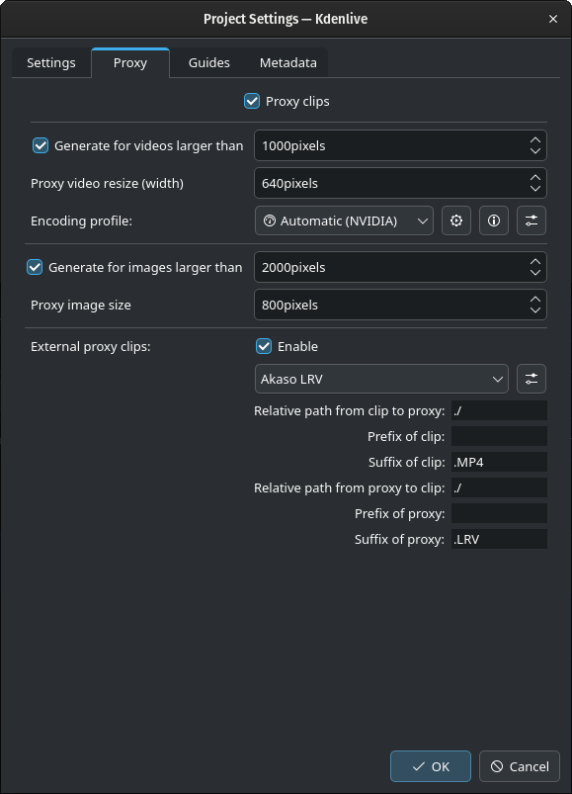
Projektinställningarnas dialogfönster Ersättning¶
Ersättningsklipp kan sättas på och stängas av per projekt. När ersättningar är inaktiverade globalt (se Ersättningsklipp), stängs de av för alla nya projekt. Men om man behöver ersättningar för ett nytt projekt kan man sätta på det under fliken Projektinställningar Ersättning och ändra inställningen av det.
Observera
I illustrationssyfte har alla kryssrutor markerats. Det är inte fallet när fliken öppnas.
När Ersättningsklipp är aktiverat skapar Kdenlive automatiskt reducerade versioner av källklipp och använder de versionerna vid redigering. Ersättningsklippen byts ut mot originalen för full upplösning vid återgivning.
Alternativet Skapa för videor större än skapar automatiskt ersättningsklipp för alla videor som läggs till i projektet och som har en bildbredd större än antalet bildpunkter angivna här.
Råd
Man kan också välja att manuellt aktivera/inaktivera ersättningsklipp för varje klipp i din projektkorgen genom att högerklicka på klippet och välja Ersättningsklipp.
Ange ersättningsklippets bildbredd. Normalt är den 640 bildpunkter, vilket är en rimlig kompromiss mellan smidig redigeringsprestanda och förhandsgranskningsdetaljer.
Man kan välja en Kodningsprofil för ersättningsklippen, som definierar storlek, kodare och bithastighet som används när ersättningsklippet skapas. Ersättningsprofilerna kan hanteras härifrån genom att klicka på ikonen Hantera ersättningsprofiler, eller i dialogrutan . För mer information se kapitlet Anpassa ersättningsklipp.
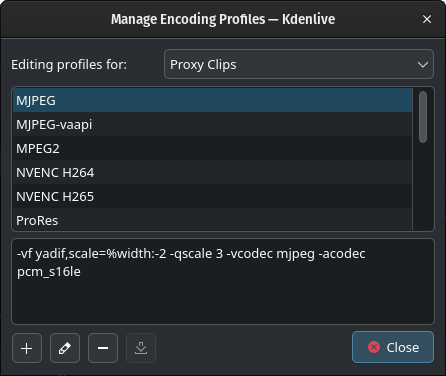
Lista över tillgängliga ersättningsprofiler¶
Lägg till profil: Skapar en ny profil
Redigera: Redigera den markerade profilen
Ta bort profil: Tar bort den markerade profilen
Ladda ner: Öppnar nerladdningen från KDE:s butiksfönster (inte implementerat ännu)
Man kan testa prestandan för de tillgängliga ersättningsklippens profiler för att välja den bästa för datorinstallationen. Klicka på ikonen Jämför ersättningsprofilens effektivitet och välj Testa ersättningsprofiler.
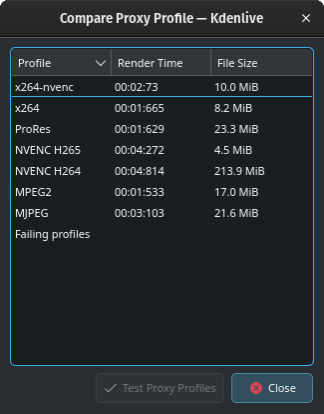
Resultaten av jämförelsen av ersättningsprofiler¶
Kdenlive genererar en 60-sekunders testvideo och kör varje ersättningsprofil mot den. Resultaten visas för varje ersättningsprofil för återgivningstid och filstorlek.
Alternativet Skapa för bilder större än skapar automatiskt ersättningsklipp för alla bilder som läggs till i projektet och som har en bildbredd större än antalet bildpunkter angivna här.
Externa ersättningsklipp När den är aktiverad läser den ersättningsklippen som genereras av videokameran. För mer information, se: Använd ersättningsklipp från kamera.